怎么看自己电脑使用多长时间 如何查看自己电脑的使用时间
更新时间:2024-02-08 17:51:53作者:xiaoliu
在现代社会中电脑已经成为我们生活中不可或缺的工具之一,我们是否曾想过自己使用电脑的时间有多长呢?有时候我们可能会对自己的电脑使用时间感到好奇,想要了解自己究竟花了多少时间在电脑前。如何查看自己电脑的使用时间呢?通过简单的步骤,我们可以轻松地获得这些数据,从而更好地了解自己的电脑使用情况。接下来我们将详细介绍如何查看自己电脑的使用时间,让我们一起来探索吧!
具体方法:
1、我们打开左下角的搜索框,然后输入计算机管理。
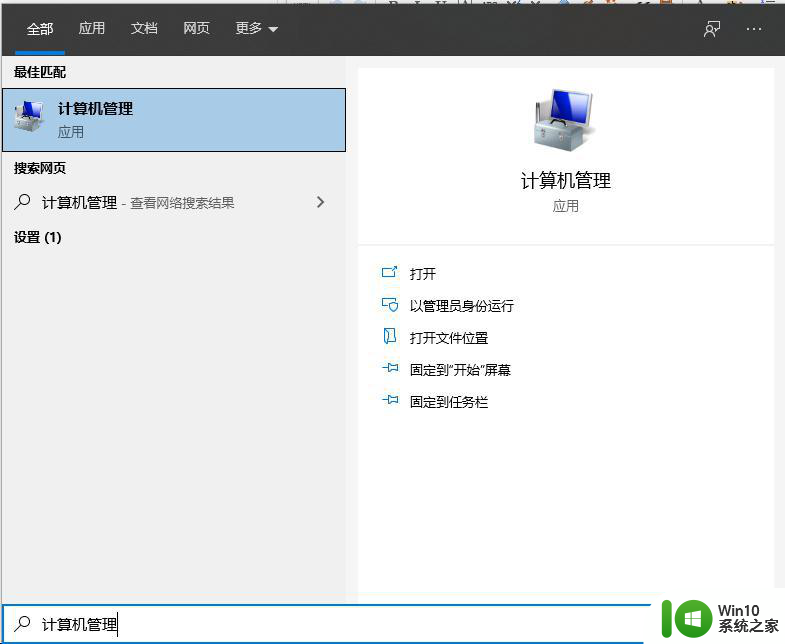
2、进入计算机管理器编辑器界面后,从左侧目录选项中,先选择“系统工具”,再从其下找到并选择“事件查看器”。
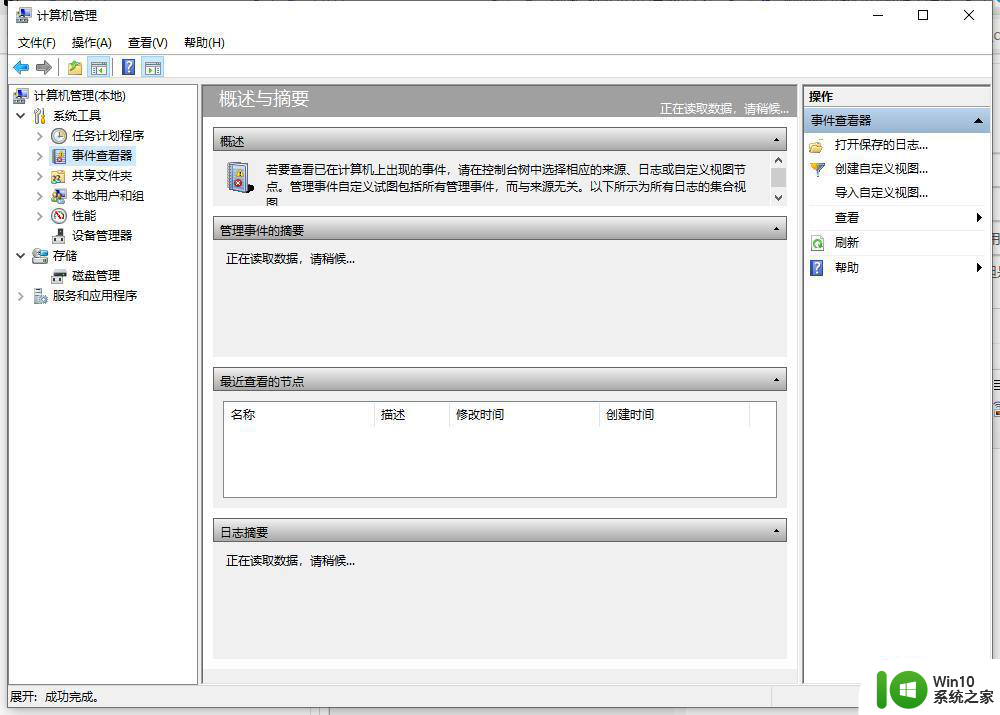
3、打开事件查看器的子项,找到并选择“Windows日志”,再打开“Windows日志”,从其下找到“系统”这一项。
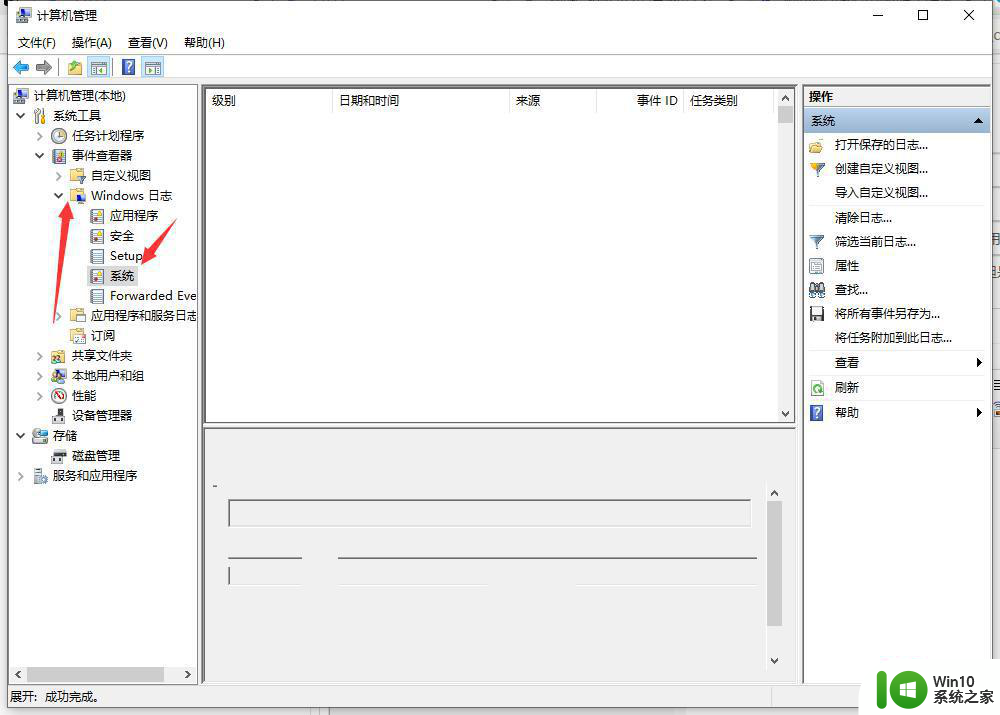
4、因为“Windows日志”记录很多的事件,如果查看所有日志,肯定太多了,必须先筛选一下,到“系统”这一项右边的窗口,选择“筛选当前日志...”。
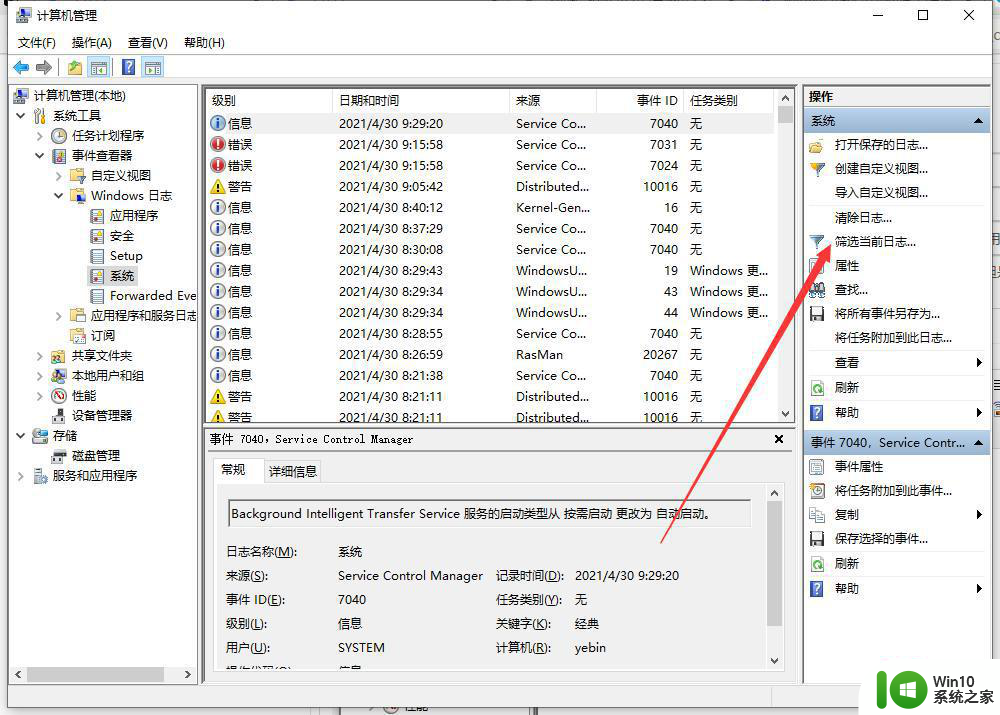
5、打开筛选当前日志窗口,在ID设置框中,填上6005,6006这两个数值,6005为开机时间,6006为关闭时间,填好后,按确定。
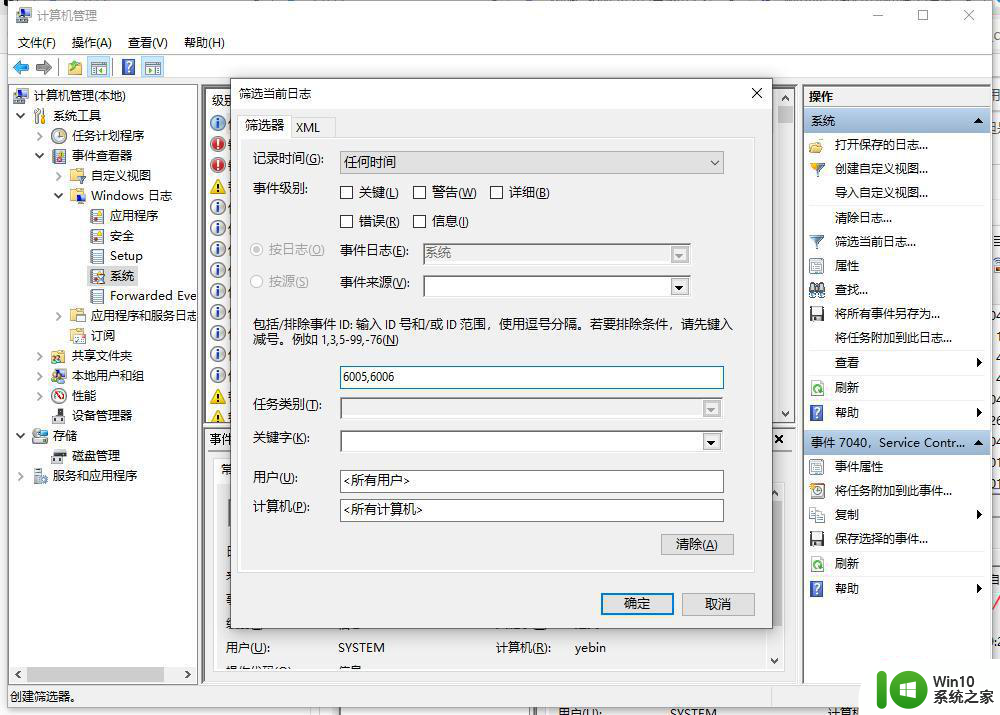
6、等一会儿,就会在中间窗口显示所有开关机记录,是从这台电脑制造出后的记录,最上面为最近一次开机,然后每两项为一次开关机。
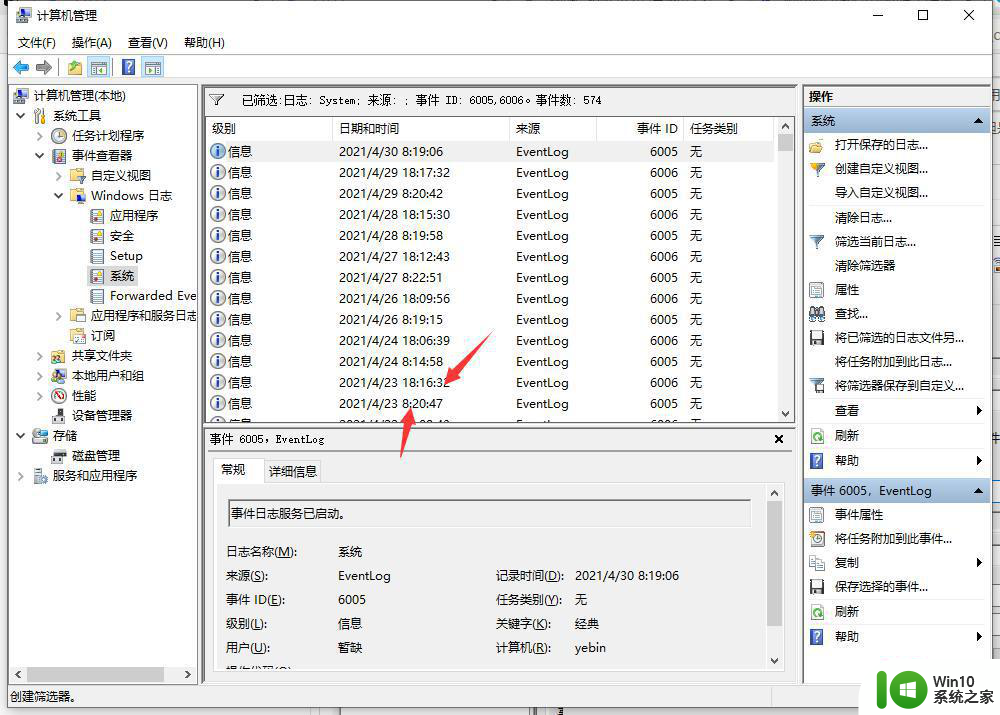
以上就是怎么看自己电脑使用多长时间的全部内容,碰到同样情况的朋友们赶紧参照小编的方法来处理吧,希望能够对大家有所帮助。
怎么看自己电脑使用多长时间 如何查看自己电脑的使用时间相关教程
- 怎样查看电脑用了多长时间 如何查看自己电脑用了多久
- 如何查看电脑使用了多长时间 怎么查看电脑使用了多长时间
- 查看电脑使用多久时间的方法 如何查询电脑使用时间
- 电脑怎么看软件使用时间 Windows 10如何查看电脑开机时间
- 怎么查看电脑最近的使用情况 电脑使用时间如何查询
- 电脑使用时间查询工具 如何查看电脑开机时间
- 怎么看电脑使用时间记录 怎样查看电脑的操作记录
- 怎么查看电脑开机记录 查询电脑开机及使用时间方法
- 怎么查看电脑当前功率 如何查看自己电脑的功率
- 怎么知道自己电脑是多少寸的 如何查看电脑屏幕尺寸
- 长时间使用电脑如何保护眼睛 长时间用电脑怎么保护眼睛
- 怎么知道自己的电脑英寸 怎样查看电脑多少寸
- U盘装机提示Error 15:File Not Found怎么解决 U盘装机Error 15怎么解决
- 无线网络手机能连上电脑连不上怎么办 无线网络手机连接电脑失败怎么解决
- 酷我音乐电脑版怎么取消边听歌变缓存 酷我音乐电脑版取消边听歌功能步骤
- 设置电脑ip提示出现了一个意外怎么解决 电脑IP设置出现意外怎么办
电脑教程推荐
- 1 w8系统运行程序提示msg:xxxx.exe–无法找到入口的解决方法 w8系统无法找到入口程序解决方法
- 2 雷电模拟器游戏中心打不开一直加载中怎么解决 雷电模拟器游戏中心无法打开怎么办
- 3 如何使用disk genius调整分区大小c盘 Disk Genius如何调整C盘分区大小
- 4 清除xp系统操作记录保护隐私安全的方法 如何清除Windows XP系统中的操作记录以保护隐私安全
- 5 u盘需要提供管理员权限才能复制到文件夹怎么办 u盘复制文件夹需要管理员权限
- 6 华硕P8H61-M PLUS主板bios设置u盘启动的步骤图解 华硕P8H61-M PLUS主板bios设置u盘启动方法步骤图解
- 7 无法打开这个应用请与你的系统管理员联系怎么办 应用打不开怎么处理
- 8 华擎主板设置bios的方法 华擎主板bios设置教程
- 9 笔记本无法正常启动您的电脑oxc0000001修复方法 笔记本电脑启动错误oxc0000001解决方法
- 10 U盘盘符不显示时打开U盘的技巧 U盘插入电脑后没反应怎么办
win10系统推荐
- 1 萝卜家园ghost win10 32位安装稳定版下载v2023.12
- 2 电脑公司ghost win10 64位专业免激活版v2023.12
- 3 番茄家园ghost win10 32位旗舰破解版v2023.12
- 4 索尼笔记本ghost win10 64位原版正式版v2023.12
- 5 系统之家ghost win10 64位u盘家庭版v2023.12
- 6 电脑公司ghost win10 64位官方破解版v2023.12
- 7 系统之家windows10 64位原版安装版v2023.12
- 8 深度技术ghost win10 64位极速稳定版v2023.12
- 9 雨林木风ghost win10 64位专业旗舰版v2023.12
- 10 电脑公司ghost win10 32位正式装机版v2023.12